Accéder à vos données Microsoft Intune dans Copilot for Security
Copilot for Security est une plateforme d’IA basée sur le cloud qui fournit une expérience Copilot en langage naturel. Il peut aider les professionnels de la sécurité dans différents scénarios, tels que la réponse aux incidents, la chasse aux menaces et la collecte de renseignements. Pour plus d’informations sur ce qu’il peut faire, consultez Qu’est-ce que Microsoft Copilot pour la sécurité ?.
Copilot for Security s’intègre à vos données Microsoft Intune.
Si vous utilisez Microsoft Intune dans le même locataire que Copilot for Security, vous pouvez utiliser Copilot for Security pour obtenir des informations sur vos données Intune.
Il existe des fonctionnalités Intune intégrées à Copilot for Security, et vous pouvez utiliser des invites pour obtenir plus d’informations, notamment :
- Informations sur vos appareils, applications, stratégies de conformité & configuration et affectations de stratégies gérées dans Intune
- Attributs d’appareil managés et détails matériels
- Problème avec des appareils spécifiques et comparer un & un appareil non opérationnel
Cet article vous montre comment accéder à vos données Microsoft Intune dans Copilot for Security et inclut des exemples d’invites.
Focus de l’administrateur de la sécurité
Copilot for Security a un centre d’opérations de sécurité (SOC) ou un administrateur de sécurité. Par conséquent, si vous êtes analyste SOC ou administrateur de sécurité, vous pouvez utiliser Copilot for Security pour obtenir la posture de sécurité des appareils qu’Intune gère.
Par exemple, un utilisateur ou un appareil montre des signes d’intention malveillante. En outre, vous remarquez que certains événements se produisent après l’intention malveillante, comme un appareil inconnu qui s’inscrit dans Intune. Peut-être qu’une personne tente d’utiliser des informations d’identification volées pour s’inscrire et obtenir l’accès. Vous devez obtenir plus d’informations.
Dans Copilot for Security, vous pouvez utiliser les fonctionnalités Intune pour obtenir plus d’informations, comme :
- Renseignez-vous sur un appareil spécifique, obtenez toutes les propriétés de cet appareil, y compris le nom de l’appareil, l’ID d’appareil et le fabricant de l’appareil.
- Déterminez quand l’appareil est inscrit dans Intune.
- Rechercher l’utilisateur principal d’un appareil
- Déterminez le type d’appareil, comme un ordinateur portable ou un téléphone mobile.
- Vérifiez l’état de conformité, en particulier si un appareil n’est pas conforme, et pourquoi il n’est pas conforme.
Dans Microsoft Defender, vous pouvez utiliser ces informations, notamment le type d’appareil, pour déterminer les étapes suivantes. Par exemple, vous pouvez effectuer différentes actions en fonction du type d’appareil (ordinateur portable, téléphone mobile ou tablette). Copilot for Security peut également vous fournir un lien vers l’appareil dans Microsoft Defender, ce qui vous permet d’exécuter toutes les actions Defender.
Ce que vous devez savoir
Lorsqu’un administrateur envoie une invite, Copilot peut uniquement accéder aux données pour lesquelles l’administrateur dispose d’autorisations, ce qui inclut les rôles RBAC et les balises d’étendue Intune qui leur sont affectées.
Si vous souhaitez que vos administrateurs accèdent à toutes vos données Intune dans Copilot for Security, utilisez le rôle suivant dans l’ID Microsoft Entra :
- Administrateur du service Intune (également appelé Administrateur Intune)
Pour plus d’informations sur les rôles et l’authentification, accédez à :
Vous pouvez accéder à vos données Intune dans le portail Copilot for Security et Copilot dans le Centre d’administration Intune. Pour plus d’informations sur Copilot dans Intune et Sur Copilot pour la sécurité, et pour d’autres questions courantes, consultez le FAQ microsoft Copilot dans Intune.
Ouvrir Copilot pour la sécurité et activer Intune
Pour utiliser les fonctionnalités Intune dans Copilot for Security, activez le plug-in Intune.
Accédez à Microsoft Copilot for Security et connectez-vous avec vos informations d’identification.
Dans la barre d’invite, sélectionnez Sources (coin droit).

Dans Gérer les sources, activez Microsoft Intune :

Remarque
Certains rôles peuvent activer ou désactiver les plug-ins. Pour plus d’informations, consultez Gérer les plug-ins dans Microsoft Copilot for Security.
Utiliser les fonctionnalités intégrées
Dans Copilot for Security, il existe des fonctionnalités système intégrées qui sont utiles pour les administrateurs Intune. Pour obtenir une procédure pas à pas de Copilot pour la sécurité, accédez à Navigation dans Microsoft Copilot pour la sécurité.
Cette section décrit certaines des fonctionnalités utiles pour les administrateurs Intune.
Fonctionnalités du système
Les fonctionnalités sont des fonctionnalités intégrées qui peuvent obtenir des données à partir des différents plug-ins que vous activez, y compris Microsoft Intune. Lorsque vous utilisez une invite pour poser des questions sur vos données Intune, comme les applications attribuées à un utilisateur ou des détails d’appareil, vos invites utilisent ces fonctionnalités Intune.
Pour afficher la liste des fonctionnalités système intégrées d’Intune pour Intune, procédez comme suit :
Dans la barre d’invite du portail Copilot for Security, sélectionnez l’icône > d’invites Copilot Afficher toutes les fonctionnalités système.
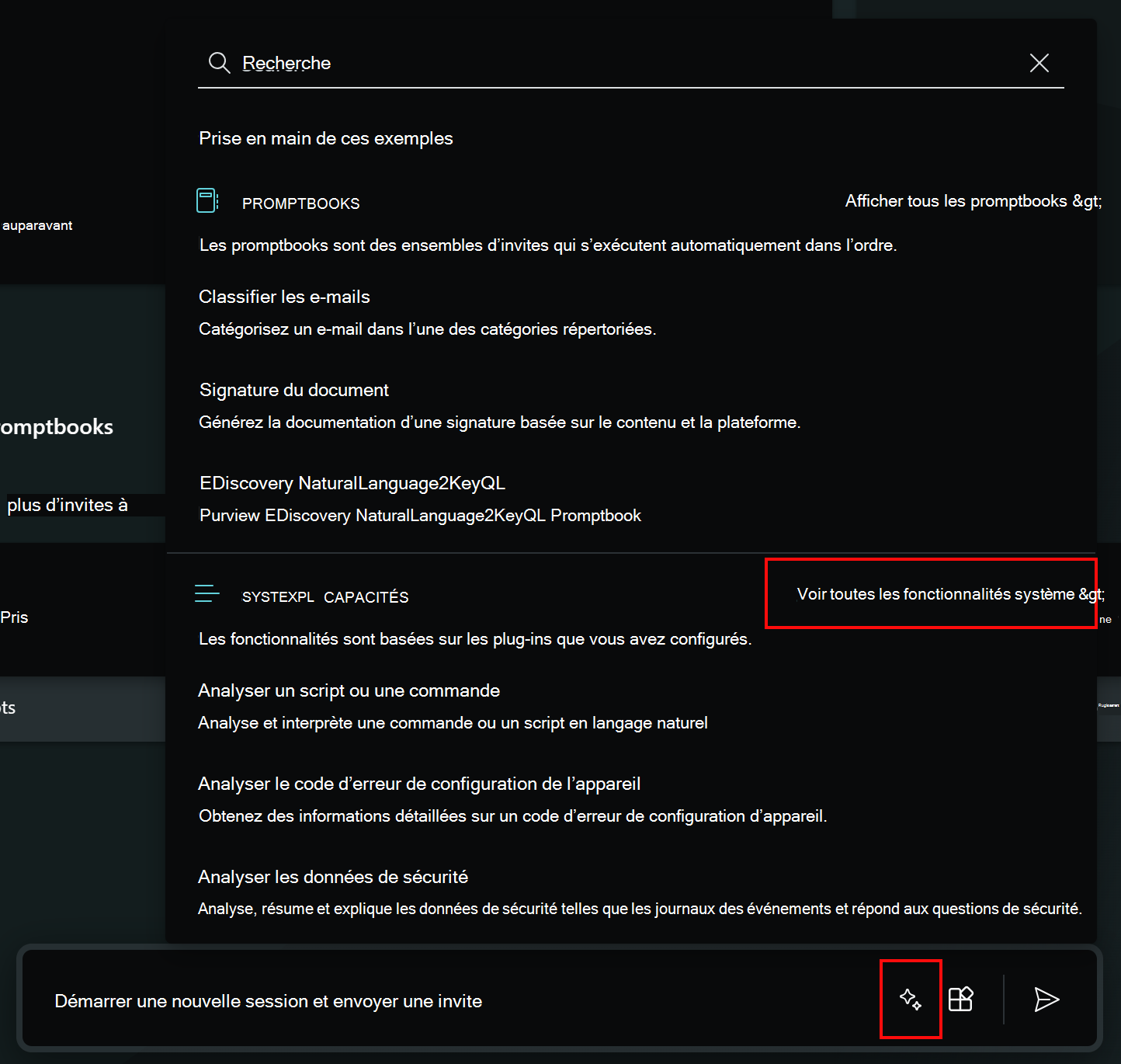
Dans la section Microsoft Intune, vous trouverez une liste de toutes les fonctionnalités intégrées pour Intune. Vous pouvez sélectionner l’une des fonctionnalités et obtenir plus d’informations sur cette fonctionnalité.
Sessions
Lorsque vous utilisez des invites dans le Centre d’administration Microsoft Intune ou dans le portail Copilot for Security, les sessions sont enregistrées. Pour afficher les sessions enregistrées, procédez comme suit :
Dans le portail Copilot for Security, accédez au menu >Mes sessions.
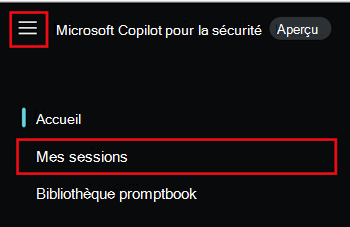
Lorsque vous sélectionnez une session, vos invites et résultats précédents s’affichent. Chaque session a également un ID de session dans l’URL. Vous pouvez partager cet ID de session avec d’autres personnes pour passer en revue la même session d’invite.
Par exemple, votre ID de session est quelque chose comme
https://securitycopilot.microsoft.com/sessions/023d1c61-f3c7-4702-8924-075a1058900d.
Exemples d’invites pour Intune
Vous pouvez créer vos propres invites dans Copilot for Security pour obtenir des informations sur vos données Intune. Cette section répertorie quelques idées et exemples.
Avant de commencer
Soyez clair et précis avec vos invites. Vous pouvez obtenir de meilleurs résultats si vous incluez des ID ou des noms d’appareils spécifiques, des noms d’application ou des noms de stratégie dans vos invites.
Il peut également être utile d’ajouter Intune à votre invite, par exemple :
- Selon Intune, combien d’appareils ont été inscrits cette semaine ?
- Parlez-moi des appareils Intune pour (nom d’utilisateur).
Faites des essais avec différentes invites et variantes pour voir ce qui convient le mieux à votre cas d’usage. Les modèles Chat AI varient, afin d’itérer et d’affiner vos invites en fonction des résultats que vous recevez.
Vous pouvez également enregistrer vos invites dans un promptbook pour une utilisation ultérieure. Pour plus d’informations, voir :
Informations générales sur vos données Intune
Obtenez des informations générales sur vos données Intune, telles que le nombre d’appareils, les applications déployées, les versions de plateforme de vos appareils, etc.
Exemples d’invites :
- Quelles applications sont ajoutées à Intune ?
- Quelles applications Intune sont les plus affectées ?
- Combien d’appareils ont été inscrits dans Intune au cours des dernières 24 heures ?
- Parlez-moi des appareils Intune pour Jon Smith.
Cibles de stratégie
Obtenez des détails sur les cibles de stratégie, telles que les groupes auxquels une application spécifique est affectée ou le nombre d’utilisateurs auxquels une application spécifique est affectée.
Exemples d’invites :
- À combien d’utilisateurs ContosoApp est-il affecté ?
- À quels groupes ContosoApp est-il affecté ?
- Combien d’applications sont affectées à l’ID de l’appareil Entrez l’ID de l’appareil dans Intune ?
- Pourquoi la stratégie « Autoriser la mise à jour automatique de l’application du Microsoft Store » s’applique-t-elle à DeviceA ?
- Parlez-moi des appareils Intune pour l’utilisateur UserA.
- Pourquoi PolicyA s’applique-t-il à DeviceB ?
Appareils spécifiques
Obtenez des informations sur un appareil spécifique, comme ses appartenances à un groupe et les applications qui lui sont affectées.
Exemples d’invites :
- Quels appareils sont utilisés par UserA@contoso.com?
- Dans quels groupes DeviceA est-il intégré ?
- Parlez-moi de DeviceA.
- Qui est l’utilisateur principal de DeviceA ?
- ContosoApp est-il installé sur DeviceA ?
- Afficher les applications découvertes sur DeviceA.
Similitudes et différences
Obtenez les similitudes et les différences entre deux appareils, telles que les stratégies de conformité, le matériel et les configurations d’appareil affectées aux deux appareils.
Exemples d’invites :
- Quelle est la différence de configuration matérielle entre les appareils DeviceA et DeviceB ?
- Quelles sont les similitudes dans les stratégies de conformité entre les appareils DeviceA et DeviceB ?
- Quelle est la différence dans le profil de configuration de l’appareil entre les appareils DeviceA et DeviceB ?
- Comparez les applications installées sur DeviceA et DeviceB.
Envoyer des commentaires
Vos commentaires sur l’intégration d’Intune à Copilot for Security facilitent le développement. Pour fournir des commentaires, dans Copilot for Security, utilisez les boutons de commentaires au bas de chaque invite terminée.

Dans la mesure du possible, et lorsque le résultat n’est pas ce que vous attendez, écrivez quelques mots expliquant ce qui peut être fait pour améliorer le résultat. Si vous avez entré des invites spécifiques à Intune et que les résultats ne sont pas liés à Intune, incluez ces informations.
Traitement des données et confidentialité
Pour plus d’informations sur la confidentialité des données dans Copilot pour la sécurité, consultez Confidentialité et sécurité des données dans Microsoft Copilot for Security.
Lorsque vous interagissez avec Le Copilot de sécurité pour obtenir des données Intune, le copilote de sécurité extrait ces données d’Intune. Les invites, les données Intune récupérées et la sortie affichée dans les résultats de l’invite sont traitées et stockées dans le service Sécurité Copilot.
Lorsque vous utilisez Copilot pour la sécurité pour obtenir des données Intune, Copilot for Security a également accès aux données et aux autorisations définies par les rôles RBAC et les balises d’étendue Intune qui vous sont attribuées.
Articles connexes
Commentaires
Bientôt disponible : Tout au long de l’année 2024, nous abandonnerons progressivement le mécanisme de retour d’information GitHub Issues pour le remplacer par un nouveau système de commentaires. Pour plus d’informations, consultez : https://aka.ms/ContentUserFeedback.
Soumettre et afficher des commentaires pour